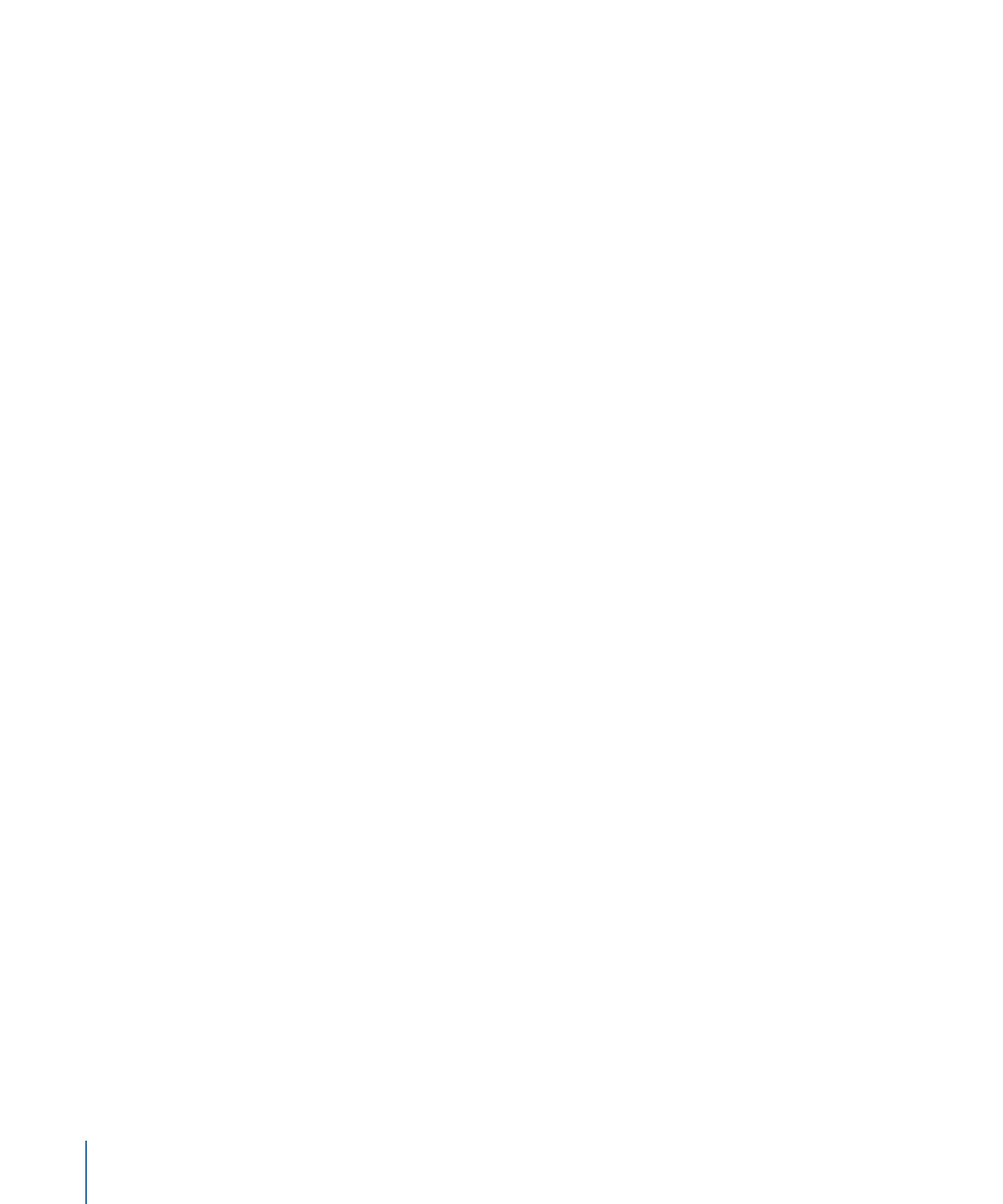
Weitere Optionen in der Liste „Medien“
Über das Kontextmenü in der Liste „Medien“ können Sie auf weitere Befehle zum Verwalten
und Ändern der Ebenen zugreifen. Klicken Sie bei gedrückter Taste „ctrl“ auf ein Objekt
in der Liste „Medien“ und wählen Sie einen Befehl aus dem Kontextmenü aus. Der Befehl
wird auf die Ebene angewendet, die Sie durch Klicken bei gedrückter Taste „ctrl“
ausgewählt haben.
Das Menü enthält die folgenden Befehle:
• Im Viewer öffnen: Öffnet das ausgewählte Objekt im Fenster „Viewer“. Diese Option
entspricht der Auswahl einer Datei in der Dateiübersicht durch Doppelklicken.
• Im QuickTime Player öffnen: Öffnet das ausgewählte Objekt im QuickTime Player.
• Im Finder zeigen: Wechselt von Motion zu einem Finder-Fenster, in dem die Mediendatei
auf der Festplatte angezeigt wird.
• Medien erneut verbinden: Öffnet das Dialogfenster „Medien erneut verbinden“, in dem
Sie der Mediendatei in Motion eine Quellendatei auf dem Volume zuweisen können.
• Ausschneiden: Entfernt die Datei und legt sie in der Zwischenablage ab.
• Kopieren: Kopiert die Datei in die Zwischenablage.
• Einsetzen: Fügt den Inhalt der Zwischenablage an der aktuellen Position ein.
• Duplizieren: Erstellt eine Datei, die mit der gewählten Datei identisch ist.
• Löschen: Entfernt die ausgewählte Datei.
104
Kapitel 2
Die Benutzeroberfläche von Motion
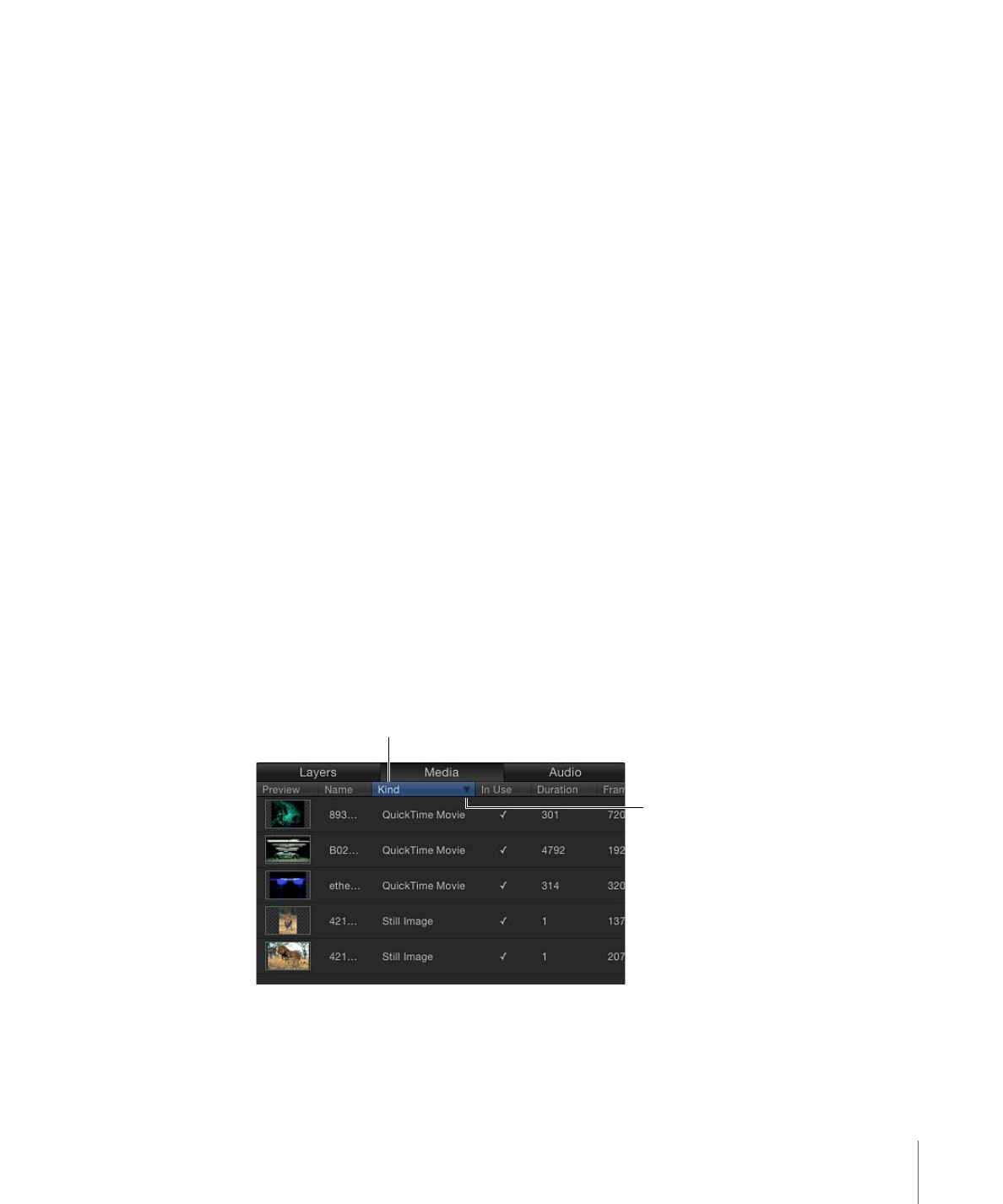
Sind in der Liste „Medien“ keine Objekte ausgewählt, werden im Kontextmenü folgende
Befehle angeboten:
• Medien importieren: Importiert Medien in die Liste „Medien“, legt die Medien allerdings
nicht im Canvas-Bereich oder der Liste „Ebenen“ ab.
• Fehlende Medien erneut verbinden: Verbindet Offline-Medien neu. Wenn eine
Quellmediendatei von ihrem ursprünglichen Speicherort auf einem Volume an einen
anderen Ort bewegt wird, müssen Sie die Medien erneut mit Ihrem Projekt verbinden.
Bei Verwendung dieses Befehls wird ein Dialogfenster angezeigt, mit dem Sie zum
neuen Speicherplatz der Datei navigieren können.
• Nicht benutzte Medien entfernen: Entfernt die Medien, die nicht im Projekt verwendet
werden, aus dem Liste „Medien“.
• Einsetzen: Setzt Mediendateien aus der Zwischenablage in der Liste „Medien“ ein. Die
Dateien werden allerdings nicht im Projekt platziert.
• Projekteinstellungen: Damit wird der Bereich „Informationen“ > „Eigenschaften“ geöffnet,
in dem Sie grundlegende Projektvorgaben wie Projektbreite und -höhe, Seitenverhältnis,
Hintergrundfarbe und vieles mehr festlegen können. Weitere Informationen zum Bereich
„Informationen“ > „Eigenschaften“ finden Sie unter
Erstellen eines leeren
Motion-Projekts
.